Para melhores resultados, use a versão mais recente.
-
Texto e Legenda
- Como usar o recurso de legenda automática no Filmora?
- Como usar efeitos de Texto Controlado por Áudio no Wondershare Filmora?
- Como usar o recurso de Mudança de Voz no Wondershare Filmora?
- Animação de texto em trajetória para Windows
- Como utilizar o funcionalidade de texto curvo no Wondershare Filmora?
-
Recursos de IA
- Edição do AI Copilot para Windows
- Criador de miniaturas de IA para Windows
- Removedor de voz com IA para Windows
- Edição baseada em texto AI para Windows
- Proteção de tom de pele AI para Windows
- Gerador de música com IA para Windows
- Máscara inteligente de IA para Windows
- Tradução por IA para Windows
- Efeitos de adesivos de IA
- Imagem para Vídeo para Windows
- Retrato de IA
-
Animação e quadro-chave
-
Guia rápido
- Barra de ferramentas personalizada para Windows
- Pesquisa Inteligente com IA para Windows
- Primeiros Passos
- Registrar, Atualizar e Desinstalar
- Registrar | Atualizar | Desinstalar
- Download/Instalação/Ativação/Atualização/Desinstalação (Windows)
- Notas de Lançamento
- Planos de Membros
- Lista de Atalhos do Teclado
- Lista de atalhos de teclado (Windows)
-
Novos recursos
-
Requisitos do sistema
-
Interface principal
-
Criar projeto
-
Importar e gravar
-
Edição de vídeos
- Edição de vários clipes para Windows
- Clipe composto para Windows
- Super Câmera Lenta com Tecnologia Optical Flow para Windows
- Atalhos de Velocidade de Reprodução no Windows
- Marcadores para Windows
- Atalhos Windows favoritos.
- Fundo ajustável para vídeos e imagens no sistema operacional Windows.
- Ativar/desativar clipe no Windows
- Áudio Ripple para Windows
- Criar Clipe Multicâmera
- Curva de Trajetória de Keyframe para Windows
- Linha do Tempo Magnética no Windows
- Compressor de Vídeos no Windows
- Rastreamento Planar
- Aprimorador de Vídeo com IA
- Selecionar todos os clipes na linha do tempo no Windows
- Ferramentas de desenho para Windows
- Espaço de Trabalho do Filmora para Windows
- Régua de Edição de Vídeo - Windows
- Tela Verde (Chroma Key)
- Dividir e Cortar Vídeos
- Reproduzir Vídeos ao Contrário
- Cortar e Ampliar Vídeos
- Transformar Vídeo
- Aprimoramento Automático
- Aplicar máscara no vídeo
- Como usar a linha do tempo no Win
- Estabilização de Vídeo
- Auto Reframe de vídeos
- Vídeo em Tela Dividida
- Frame Congelado
- Projeção de Sombras
- Motion Tracking
- Correção de Lentes
- Efeito PIP
- Máscaras
- Composição
- Captura de Imagem do Vídeo
- Adicionar Bordas
- Efeito Mosaico
- Modelos Predefinidos
- Remoção de Rosto
-
Edição de cores
- Escopos profissionais de vídeo para Windows
- HSL no Windows
- Histogramas no Windows
- Curvas RGB no Filmora
- Vista de comparação de cores para Windows
- Ajustar tons de cores no Windows
- Luz no Windows
- Como usar Rodas de cores para Windows
- Paleta de Cores por IA para Windows
- Aprimoramento de Cores
- Tom de Cores
- Balanço de Branco
- Ajustar LUT 3D
-
Edição de áudio
- Alongamento de áudio para Windows
- Acessar o Medidor de Áudio no Windows
- Aplicação Áudio de IA-Filmora
- Como executar clonagem de voz com IAno Wondershare Filmora?
- Mudar o tom do áudio
- Audio Ducking em Filmora
- Normalização automática
- Aparar, Dividir ou Cortar Áudio
- Ajustar Áudio
- Separar Áudio
- Fade In/Out de Áudio
- Frequência de Áudio
- Sincronização Automática de Áudio
- Misturador de Áudio
- Equalizador de Áudio
- Silenciar Áudio
- Efeitos de Áudios
- Detecção de Batida
- Redução de Ruído de Vídeo para Windows
-
Edição de animação
-
Ajuste de velocidade
-
Edição de IA
- Gerador de BGM inteligente
- IA de Texto para Vídeo para Windows
- Aprimorador de Voz com IA
- Mosaico de Rosto com IA para Windows
- Áudio para vídeo
- Criando script com Copywriting com Inteligência Artificial - Copywriting com IA
- Cortador Inteligente com IA para Windows
- Alongamento de Áudio com IA para Windows
- Redução de Ruído de Áudio com IA
- Ideias de vídeo para janelas
- Projeto de vídeo curto
- Clipes curtos inteligentes para Windows
- Corte de cena inteligente para Windows
- Removedor de Objetos de Vídeo com IA para Windows
- Fala para Texto / Texto para Fala / SRT
- Remoção de Ruídos Automática
- Áudio Ducking
- Detecção de Cenas
- Retrato de AI
- Figurinhas AR
- Sincronização Automática de Batidas
- Auto Highlight
- Detecção de Silêncio
- Normalização de Áudio Automática
-
Adicionar efeitos
- Efeitos de Contagem Regressiva no Filmora
- Efeitos de coleção para Windows
- Asset Center
- Efeitos baseados em áudio para Windows
- Adicionar máscara de efeitos no Windows
- Como usar função de Visualizador de Áudio no Filmora para Window?
- Tipos de Efeitos
- Adicionar e Personalizar Filtros
- Adicionar e Personalizar Sobreposições
- Recursos do Filmstock
- Adicione e ajuste sobreposições
- Efeito de Remoção de Face
- Usar Efeitos Boris FX
- Usar Efeitos NewBlue FX
-
Adicionar transições
-
Adicionar áudio
-
Adicionar títulos
-
Adicionar elementos
-
Exportar vídeo
- Configurações de exportação no Windows
- Exportar clipes selecionados no Windows
- Exportar intervalo de clipe no Windows
- Compartilhar Vídeos para o TikTok do Filmora
- Como remover a marca d'água
- Filmora-Configurações de exportação [Win e Mac]
- Tutorial e Visão Geral de Exportação
- Exportar para um Dispositivo
- Exportar para YouTube
- Exportar para Vimeo
- Gravar um DVD
-
Usar Wondershare Drive
-
Melhoria de desempenho
- Alterar Qualidade de Reprodução
- Marcar Clipes
- Edição em Grupos
- Marcar entrada e saída no Windows
- Gerenciar trilhas no Windows
- Edição de Vídeo Proxy
- Problemas conhecidos e bugs corrigidos
- Configurar Preferências
- Configurações do Projeto
- Detecção de Compatibilidade do Sistema
- Renderizar Arquivos de Visualização
- Guia de usar HDR no Filmora
- Gerenciar Linha do Tempo
- Lista de atalhos de teclado
- Alterar a qualidade da reprodução
Explorando e Usando o Centro de Recursos da Filmora
O Centro de Recursos da Filmora é o seu portal para uma vasta coleção de recursos criativos projetados para aprimorar seus projetos de vídeo. Ele funciona como um marketplace curado dentro da Filmora, oferecendo pacotes temáticos, elementos em alta, efeitos, títulos, figurinhas e muito mais. Este recurso ajuda você a descobrir facilmente recursos novos, populares e específicos, complementando as categorias padrão da biblioteca.
Índice
Acessando o Centro de Recursos
-
Abra o Filmora:Abra o aplicativo Wondershare Filmora.
-
Localize o Botão do Centro de Recursos:Olhe para a seção superior da interface principal. Você verá as abas de categorias primárias de ativos (Mídia, Mídia de Estoque, Áudio, Títulos, Transições, Efeitos, Filtros, Figurinhas, Modelos). Logo abaixo dessas abas, você encontrará oCentral de Ativosbotão, normalmente posicionado ao lado da barra de pesquisa para a categoria selecionada.
- Abrir Central de Ativos: Clique noCentral de Ativosbotão. Ele está acessível independentemente de qual aba de categoria principal de ativos (como Efeitos, Títulos ou Mídia de Estoque) está ativa no momento.
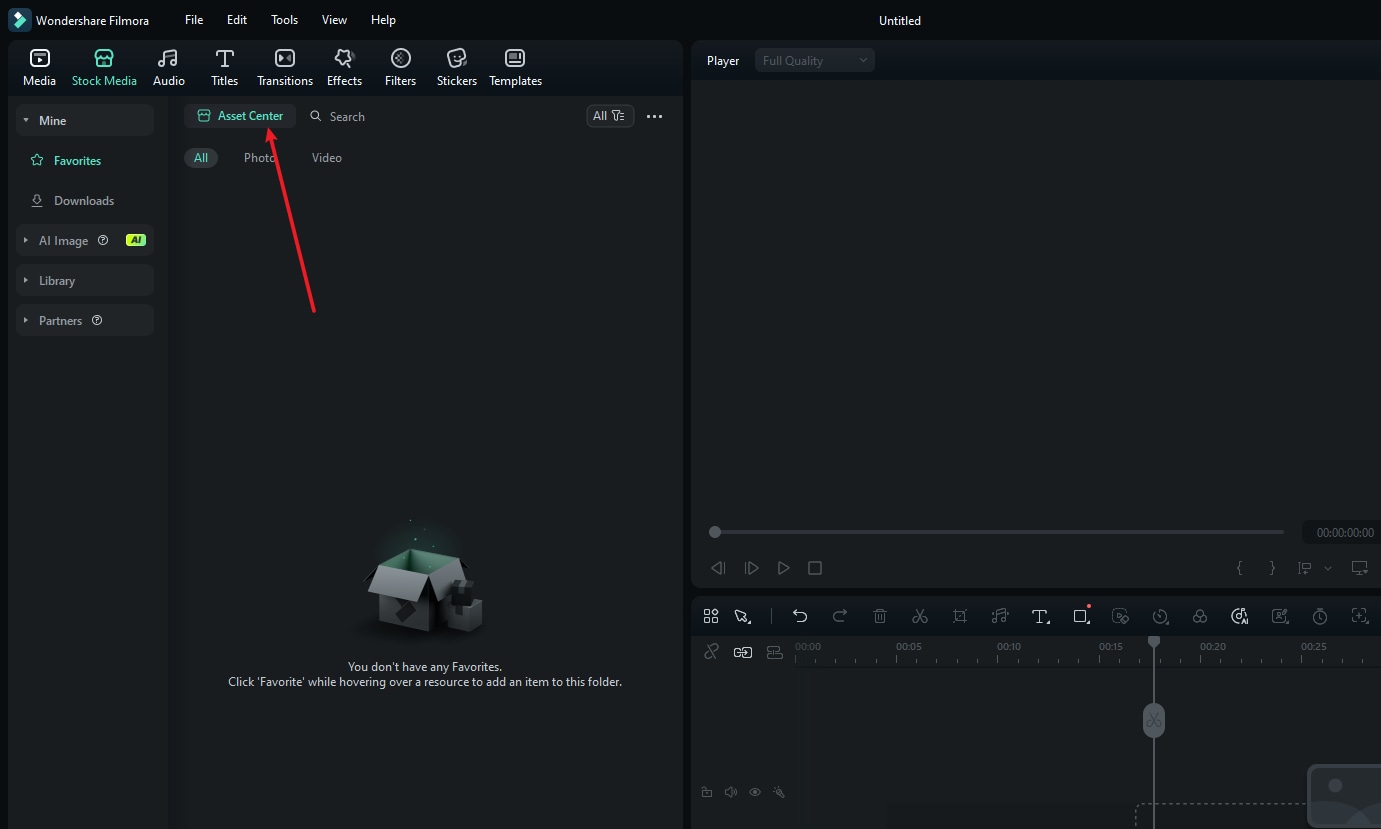
Navegando no Centro de Recursos
Depois de clicar, a janela da Central de Ativos será aberta, normalmente exibindo a seçãoDescobrir aba. Aqui você encontra:
-
Banners Promocionais: Grandes banners destacando temas ou coleções em destaque (por exemplo, "Estilo Pixel Dominando"). Clicar nesses banners leva você para páginas dedicadas ao tema.
-
Listas Principais: Seções como "Melhores Novidades", "Escolha Premium" e "Escolha do Criador" destacam ativos populares, de alta qualidade ou selecionados.
-
Explorar Categorias: Navegue pelos ativos por temas ou tipos específicos, como "Jogo", "Vlog", "Primavera", "Aniversário", etc. Ao clicar em uma categoria, os recursos exibidos são filtrados.
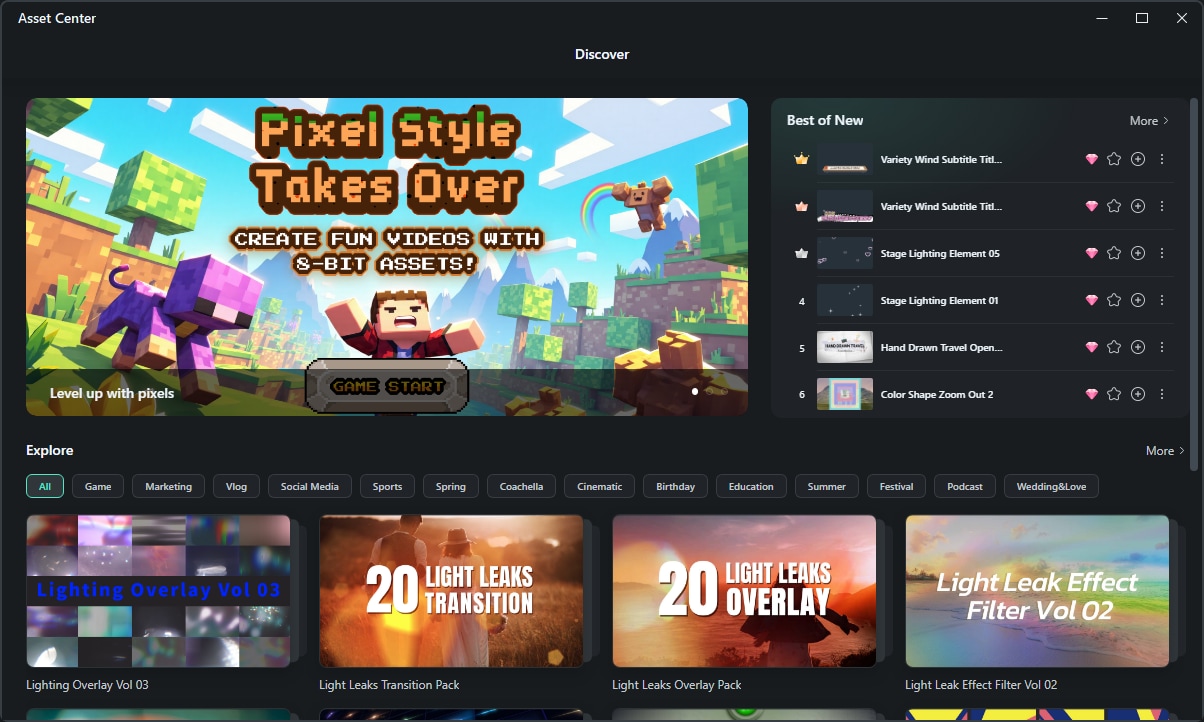
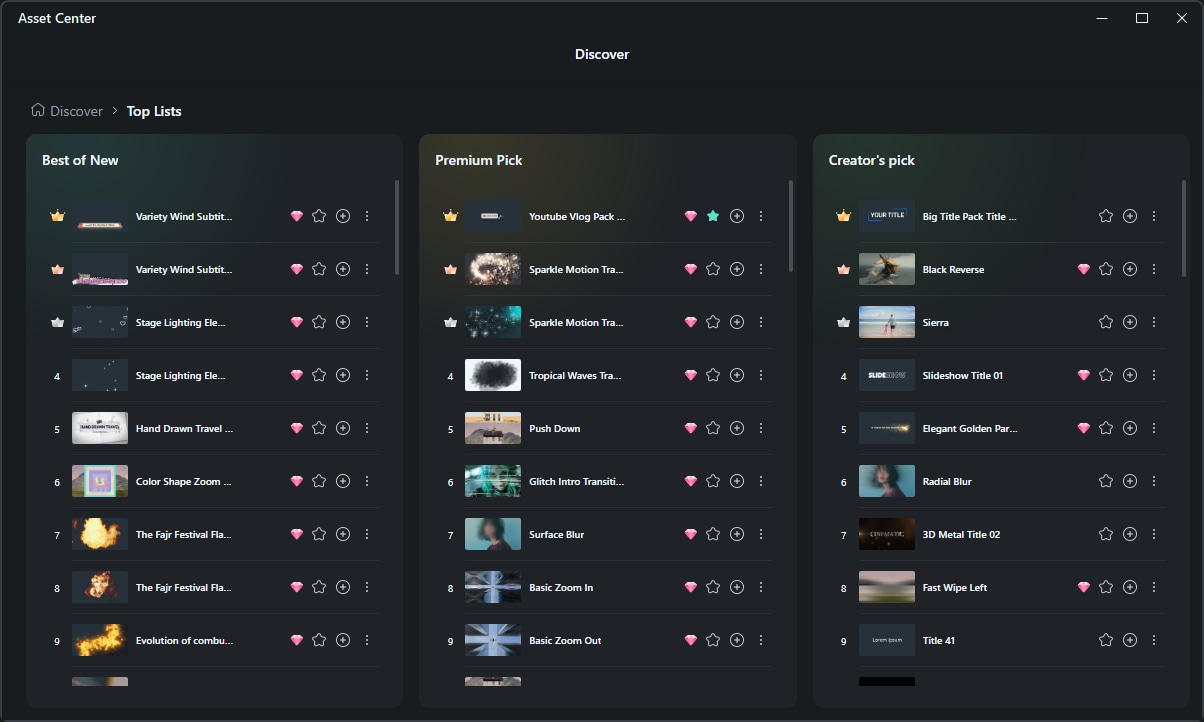
Encontrando, Baixando e Usando Recursos
Seja navegando porBanners Promocionais, Listas Top(como "Melhores Novidades", "Escolha Premium"), ouExplorar Categorias, a forma de usar os assets é similar:
1. Localize um Asset: Navegue pelo Centro de Assets para encontrar um asset individual ou um pacote que te interesse.
2. Adicione à Linha do Tempo:
- Passe o mouse sobre o asset ou elemento que deseja usar.
- Clique noícone '+' (Adicionar).
- Se o recurso ainda não foi baixado, o Filmora iniciará o download automaticamente. Um indicador de progresso aparecerá.
- Depois de baixado (ou se já foi baixado), o recurso será adicionado diretamente à sua linha do tempo na posição atual do playhead, pronto para personalização.
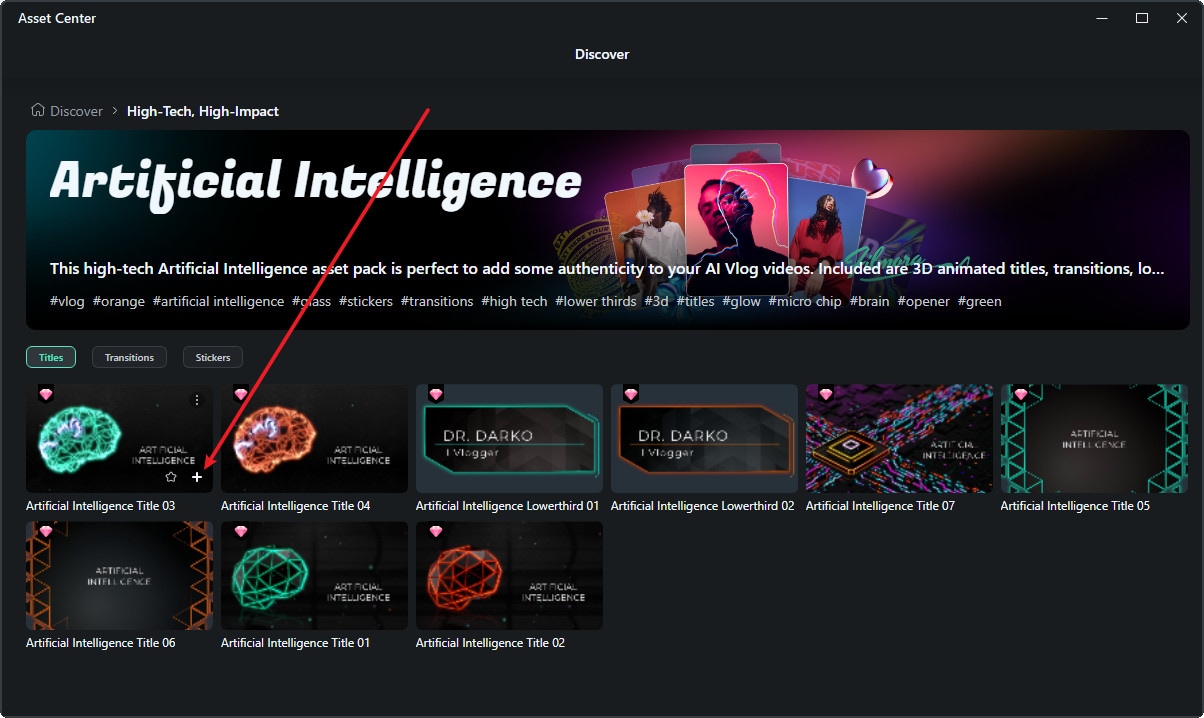
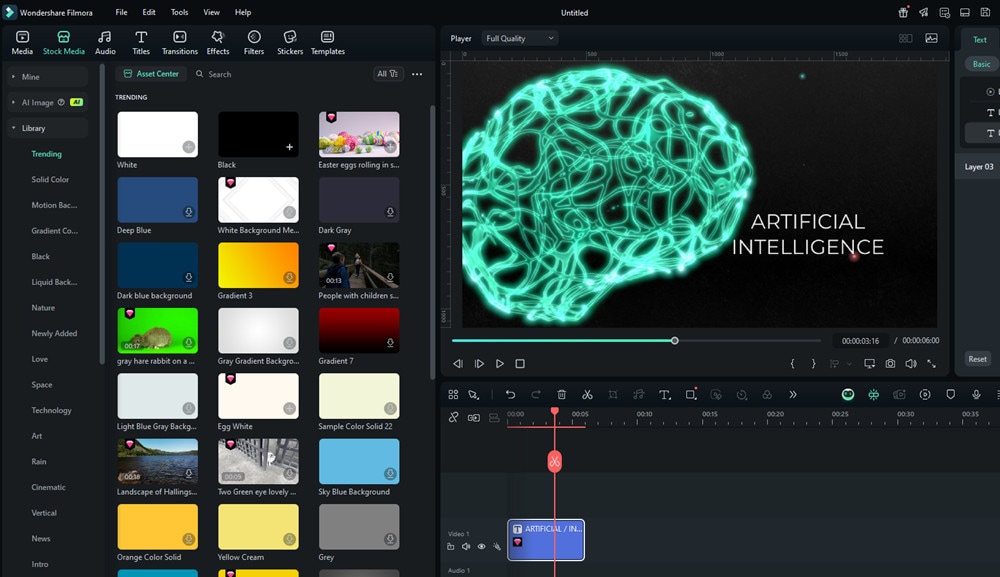
3. Adicionar aos Favoritos (Opcional):
- Para salvar um recurso para acesso rápido depois, passe o mouse sobre ele e clique noícone de estrela.
- Isso adicionará o recurso à sua seção "Favoritos", acessível no painel principal da biblioteca do Filmora.
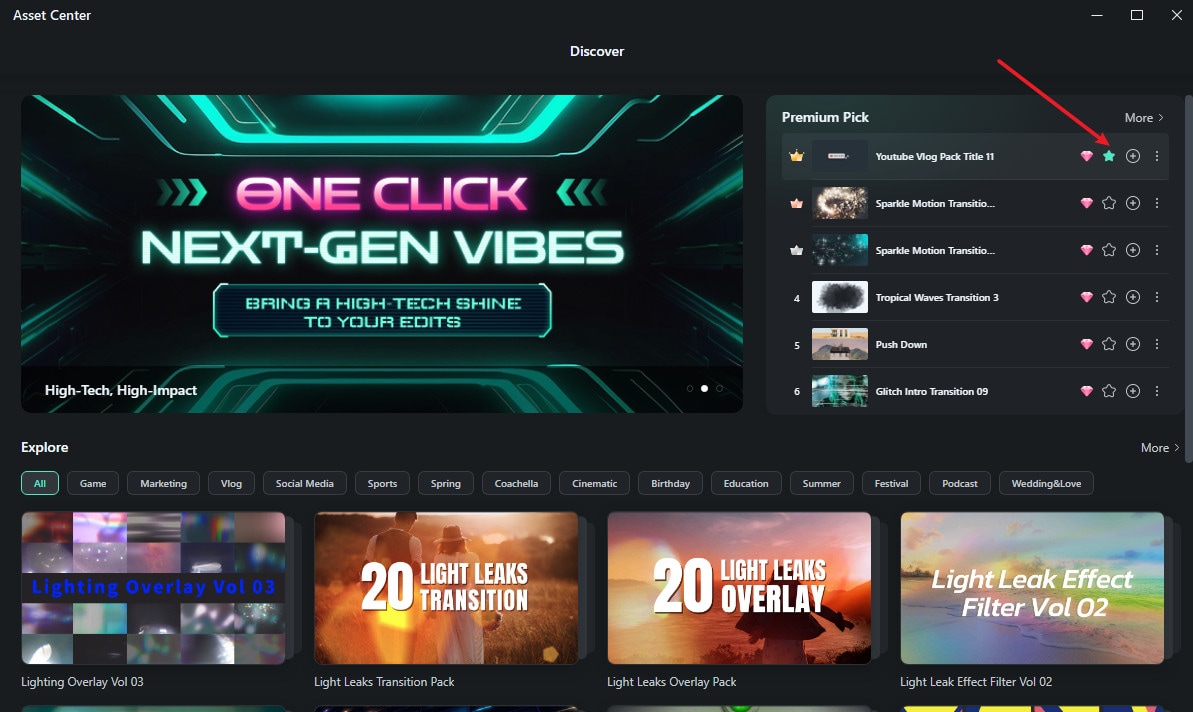
Mais informações relacionadas
Artigos em destaque
Como aplicar filtro de rosto engraçado?
Procurando uma risada? Quer saber como obter e aplicar filtros de rostos engraçados? Confira nossas melhores maneiras de adicionar filtros de rostos engraçados no PC, no celular e online.
Mais Recente | Classificação dos 5 Melhores Geradores de Letras de Músicas por IA
Qual é o melhor gerador de letras de música? Selecionamos 5 ferramentas para você.
3 métodos para traduzir vídeos do Twitter: Guia completo
Maximize seu alcance traduzindo seus vídeos do Twitter para vários idiomas. Este guia detalha três métodos simples de tradução, incluindo ferramentas de IA como o Filmora.
Perguntas frequentes
Recursos do Filmstock
Conhece os secursos do Filmstock no Filmora e saiba como usar eles.
Usar Efeitos Boris FX
Aprenda como adicionar e modificar efeitos Boris FX no Filmora para Windows.
Como usar função de Visualizador de Áudio no Filmora para Window?
A função do Visualizador de Áudio resolve o problema de que o áudio único não pode ser distribuído como um vídeo na plataforma de vídeo e pode melhorar a qualidade do vídeo ao mesmo tempo.




